Nikon COOLSCAN IV ED Manuel utilisateur
Vous trouverez ci-dessous de brèves informations sur COOLSCAN IV ED. Ce document vous guide à travers la mise à jour du progiciel de votre scanner COOLSCAN IV ED, assurant ainsi une performance optimale. Suivez attentivement les instructions pour éviter d'endommager le progiciel et assurez-vous de fermer toutes les autres applications avant de commencer.
PDF
Télécharger
Document
Programme de mise à jour du progiciel du COOLSCAN IV ED Introduction (page 2) Exécution du programme de mise à jour (pages 3–6) 1 Introduction 1.1 Présentation Le programme de mise à jour du progiciel du COOLSCAN IV ED, COOLSCANIVED_xxx.exe (Version Macintosh COOLSCAN IVED_xxx; “xxx”, nombre à trois chiffres donnant la version du progiciel) est un programme permettant de mettre à jour le progiciel stocké dans la mémoire flash du COOLSCAN IV ED. Important Icone du programme de mise à jou 1.2 Avant d'exécuter le programme de mise à jour Après avoir démarré le programme de mise à jour, vous ne devez effectuer aucune des opérations ci-dessous avant de voir apparaître un message spécifiant que la mise à jour est terminée. En fonction du moment où elles surviennent, ces actions pourraient endommager le progiciel, empêchant ainsi de l'installer dans le scanner. Il ne faut pas : • mettre le scanner ou l'ordinateur hôte hors tension • déconnecter le câble d'interface • effectuer une opération sur l'ordinateur hôte, y compris bouger la souris • connecter ou déconnecter d'autres périphériques USB ou les mettre sous ou hors tension (veuillez noter que certains périphériques USB sont mis hors tension automatiquement lorsqu'aucune opération n'est effectuée pendant un certain laps de temps ; ces périphériques doivent être déconnectés de l'ordinateur avant de procéder à la mise à jour) Pour exécuter le programme de mise à jour, il faut que la version 3.0 ou ultérieure de Nikon Scan soit installée sur votre système et que votre COOLSCAN IV ED soit prêt à l'utilisation.Veuillez noter que le progiciel existant ne peut être écrasé par une version antérieure. Avant d'exécuter le programme de mise à jour, fermez toutes les autres applications en cours et quittez tous les programmes, tels que les écrans de veille redémarrant automatiquement. Nous vous faisons remarquer qu'il n'est possible de connecter qu'un seul COOLSCAN IV ED à la fois à l'ordinateur ; si plusieurs scanners du même type sont connectés, déconnectez tous les périphériques en dehors de celui sur lequel vous effectuez la mise à jour. Avant d'exécuter le programme de mise à jour, assurez-vous que le câble d'interface reliant le scanner à l'ordinateur, et le câble d'alimentation reliant le scanner et l'ordinaLa réalisation de la mise à jour prend environ une minute. teur à une prise de courant, sont bien connectés. Programme de mise à jour du progiciel du COOLSCAN IV ED 2 Exécution du programme de mise à jour 2.2 Commencement de la mise à jour 2.1 Démarrage du programme de mise à jour Le programme de mise à jour commence par faire une analyse du bus USB après avoir affiché la boîte de dialogue principale (illustrée ci-dessous). Lorsque vous utilisez Windows 98 Seconde édition (SE), Windows Millennium Edition (Me), ou Windows 2000, démarrez “COOLSCANIVED.exe” en sélectionnant Exécuter … dans le menu Démarrer ou double-cliquez sur l'icône du programme dans Windows Explorer. Les utilisateurs de Macintosh peuvent démarrer le programme de mise à jour en cliquant deux fois sur l'icône du programme. Nom du périphérique (fournit des informations relatives au scanner COOLSCAN IV ED qui se trouve sur le bus USB de votre station) Zone de La première boîte de dialogue s'affichant après le démarrage du message programme de mise à jour présente l'accord de licence d'utilisation du logiciel. L'accord de licence est disponible en japonais, en anglais, en français, en allemand et en espagnol ; la langue affichée peut être sélectionnée dans le menu langues en bas à Etat (indique l'état de la mise à jour) gauche de l'écran. Si, après avoir pris connaissance des termes et conditions de l'accord de licence, vous êtes d'accord avec ces derniers, cliquez sur Oui. La boîte de dialogue du programme Le nom du périphérique comprend le nom du scanner ainsi que de mise à jour apparaît alors à l'écran. Si vous n'êtes pas d'ac- la version progicielle en cours : cord avec les termes et conditions, cliquez sur Non. Le proNikon COOLSCAN IV ED 1.00 gramme se ferme sans effectuer la mise à jour du progiciel du (1) (2) scanner. (1) Toutes les boîtes de dialogue suivantes s'affichent dans la langue (2) de votre choix dans la boîte de dialogue de l'accord de licence. Programme de mise à jour du progiciel du COOLSCAN IV ED Nom du périphérique Version progicielle en cours 3 Dès que le COOLSCAN IV ED est localisé, le message de l'illustration ci-dessus apparaît dans la zone de message, en indiquant la version du progiciel qui sera écrite sur le scanner au cours de la mise à jour. Pour réactualiser le scanner, cliquez sur Oui. Pour quitter le programme de mise à jour sans réactualiser le progiciel du scanner, cliquez sur Non. Les effets produits par chacun de ces boutons sont décrits ci-dessous. Oui Cliquer sur Oui affiche la boîte de dialogue suivante. Non Cliquer sur Non permet de quitter le programme de mise à jour sans réactualiser le progiciel du scanner. La zone d'état La zone d'état indique l'état de la mise à jour comme suit : • Démarrage du programme de mise à jour …: initialisation de l'application • Recherche de COOLSCAN IV ED: recherche les périphériques connectés • Téléchargement des données …: Réalisation de la mise à jour • Initialisation…: Exécution de la mise à jour Cliquer sur Oui dans la boîte de dialogue ci-dessus permet de démarrer la mise à jour. Pour quitter le programme de mise à jour sans réactualiser le progiciel du scanner, cliquez sur Non. La réalisation de la mise à jour prend environ une minute. N'entreprenez aucune des actions décrites dans le paragraphe 1.2 jusqu'à ce que la boîte de dialogue illustrée dans le paragraphe 2.3 s'affiche à l'écran. Programme de mise à jour du progiciel du COOLSCAN IV ED 4 “La mise à jour n'a pas réussi. Essayez de nouveau après La boîte de dialogue indiquée ci-dessous s'affiche lorsque la mise avoir redémarré le scanner ”. à jour s'est terminée sans incident. Cliquez sur OK pour quitter Une erreur s'est produite lors de l'écriture du progiciel sur le scanner. Il se peut que le progiciel n'est pas été copié correctele programme de mise à jour. ment sur le périphérique. Cliquez sur OK pour quitter le programme de mise à jour, mettez le scanner hors tension et ensuite sous tension, et procédez de nouveau à la mise à jour. Si cette erreur se produit une seconde fois, assurez-vous que le scanner est allumé et que les câbles d'alimentation et d'interface sont connectés correctement. Le cas échéant, redémarrez 2.4 Messages d'erreur l'ordinateur hôte et retentez la mise à jour. Lorsque vous voyez apparaître un des messages suivant à l'écran, Si l'erreur persiste après que vous ayez utilisé les solutions foursuivez les instructions fournies ci-dessous : nies ci-dessus, il se peut qu'il y ait un problème avec votre scan“ Aucun COOLSCAN IV ED n'est connecté ”. ner. Le cas échéant, contactez votre représentant agréé Nikon à Ce message s'affiche dans la zone de messages de la boîte de l'aide du code numérique apparaissant dans la boîte de dialogue. dialogue principale lorsque l'ordinateur ne reconnaît pas le COOLSCAN IV ED. Effectuez de nouveau la mise à jour après vous être assuré que l'ordinateur reconnaît le scanner. 2.3 Quitter le programme de mise à jour “ Ce COOLSCAN IV ED ne requiert pas cette mise à jour ”. Ce message indique qu'il n'est effectué aucune mise à jour du fait que la version progicielle fournie avec le programme de mise à jour est identique ou antérieure à celle déjà installée sur le scanner. Lorsqu'on met le scanner hors tension et à nouveau sous tension, il ne s'initialise pas selon le mode habituel et le témoin DEL ne clignote pas. Cela n'indique en aucun cas un mauvais foncLes versions antérieures possèdent des numéros de version plus tionnement. Dans cet état, le scanner n'est capable de commupetits. niquer qu'au minimum via l'interface USB. Programme de mise à jour du progiciel du COOLSCAN IV ED 5 La mise à jour a réussi. Redémarrez votre scanner. La mise à jour du progiciel à réussi mais il est survenu un problème d'initialisation. Initialisez le scanner en l'éteignant puis le redémarrant. Ce dernier peut toutefois être incapable de s'initialiser normalement lorsque l'accessoire porte-film FH-3 est inséré dans le MA-20 (S).Si tel est le cas, enlever le FH-3 et éteignez puis redémarrez le scanner. Laisser un adaptateur à moitié inséré peut également perturber l'initialisation. Vérifiez que l'adaptateur soit entièrement inséré ou complètement retiré du scanner avant de l'allumer. Si l'appareil ne s'initialise pas normalement après avoir été redémarré, cela signifie qu'il y a un problème avec votre scanner. Le cas échéant, contactez votre représentant agréé Nikon à l'aide du code numérique apparaissant dans la boîte de dialogue. Programme de mise à jour du progiciel du COOLSCAN IV ED 6 ">
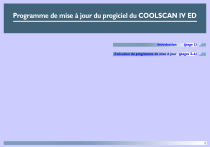
Lien public mis à jour
Le lien public vers votre chat a été mis à jour.
Caractéristiques clés
- Mise à jour du progiciel du scanner via USB
- Instructions détaillées pour éviter les erreurs durant la mise à jour
- Procédure de récupération en cas d'échec de la mise à jour
Questions fréquemment posées
Redémarrez le scanner et relancez la mise à jour. Assurez-vous que le scanner est allumé et correctement connecté.
Vérifiez que le scanner est correctement connecté à l'ordinateur et que l'ordinateur le reconnaît bien avant de relancer la mise à jour.
Non, le progiciel existant ne peut pas être écrasé par une version antérieure.